No primeiro post sobre a IoT Surfboard tivemos uma visão geral da placa, mostrando o hardware, os sensores e como você pode testar as funcionalidades da IoT Surfboard mesmo sem conhecimento algum de programação.
Neste segundo post, vamos detalhar um pouco mais a utilização das portas do Arduino Nano (que é o “cérebro” da Surfboard) e mostrar um outro método para acesso aos sensores e controles da placa.

Portas utilizadas pela IoT Surfboard
Como mencionamos no post anterior, a IoT Surfboard é controlada por um Arduino Nano com microcontrolador ATMega328, no qual é gravado um firmware com funções que permitem que você acesse os sensores tanto usando o “action button” (botão B2 da placa), como também enviando comandos utilizando a interface serial.
Cada um dos sensores ocupa uma determinada porta do Arduino Nano, e é importante ter sempre à mão esse mapa de portas quando você estiver escrevendo seus próprios programas. Isso vai facilitar a identificação dos sensores/atuadores da placa e evitar conflitos que possam interferir no seu funcionamento.
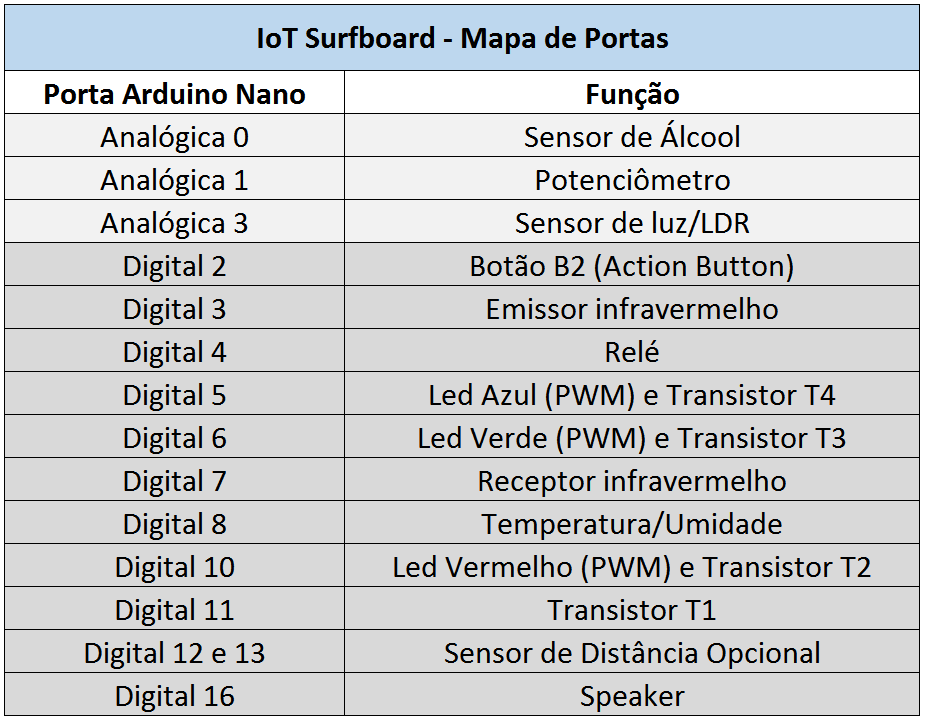
A programação do Arduino Nano da IoT Surfboard segue o padrão da IDE do Arduino, e você pode programar o Nano do jeito que você já conhece, respeitando o mapeamento de portas mostrado acima.

Uma observação importante sobre essa programação é que qualquer programa que seja transferido para a IoT Surfboard irá apagar o firmware original, e você perde as funcionalidades do action button e também do envio de comandos via interface serial. Mas não se preocupe pois você não vai estragar a sua placa: você pode a qualquer momento regravar nela o firmware original.
Uma boa sugestão do fabricante da placa é utilizar o firmware original para incluir funções conforme a sua necessidade, assim você mantém as características de fábrica ao mesmo tempo que programa recursos adicionais.
Acessando a IoT Surfboard por comandos de terminal
Além de usar o action button, você pode obter os dados dos sensores da placa e enviar comandos usando um programa de comunicação serial como o Termite (download) ou o próprio Serial Monitor da IDE do Arduino.
No programa de comunicação serial, selecione a porta COM detectada pelo computador (no nosso caso, a COM8) e configure a velocidade padrão de 9600 bauds.
A imagem abaixo mostra a configuração do software Termite que usamos nos nossos testes:
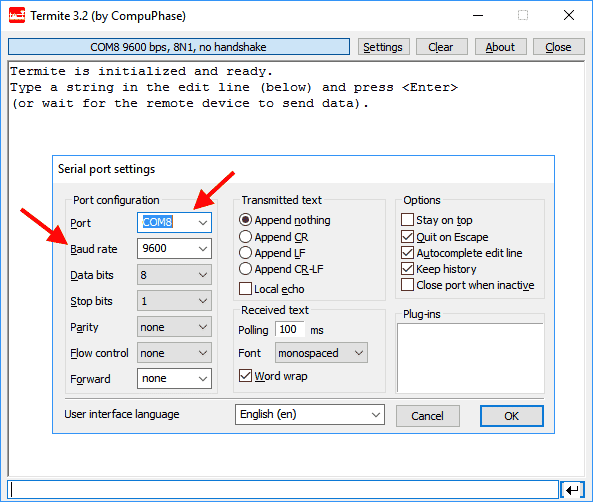
Estabelecida a conexão, basta que você digite na parte inferior do programa os comandos de controle da IoT Surfboard. Na imagem abaixo, usamos o comando temp para obter a informação de temperatura do sensor instalado na IoT Surfboard:
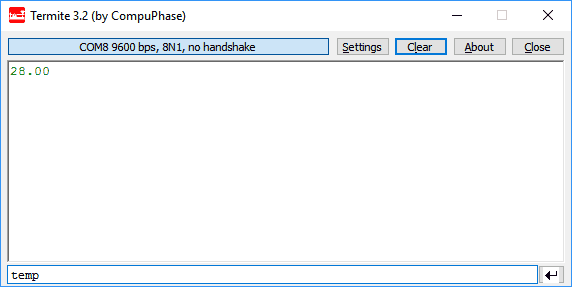
Use o mesmo procedimento para acessar os demais comandos, seguindo a tabela abaixo:
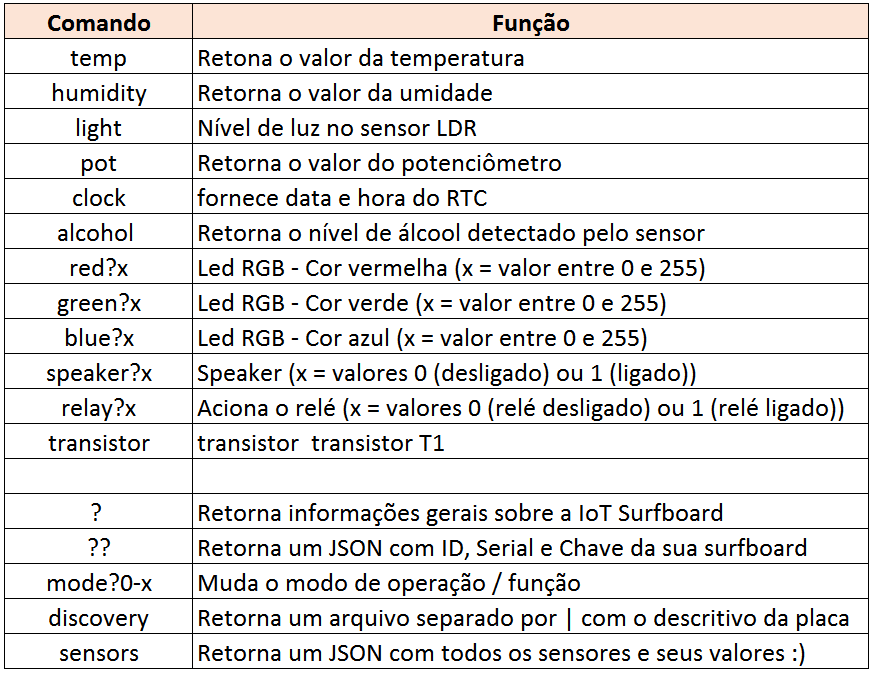
Para melhores resultados, recomendamos a utilização da fonte de 9V que acompanha a IoT Surfboard, em conjunto com o cabo USB de comunicação com o computador. Desta forma, estaremos fornecendo mais energia para utilizar a placa com módulos como relé, wifi, transistores, etc.
Gostou? Deixe seu comentário logo abaixo.


Oi Adilson gostei mto de seu post. Gostaria mto sem querer abusar de sua boa vontade de tentar sanar uma dúvida que estou tendo. Me considero ainda iniciante com programação e arduino. Tenho formação como técnico em eletronica na década de 80. Já fiz a tentativa em outros canais s/ resultado.
Fiz alguns protótipos utilizando o Ard nano, e tem ocorrido o seguinte:
Gravo o firmware, tudo funciona perfeitamente respondendo satisfatoriamente às funções, e após algum tempo de uso ” não definido” o firmware se perde deixando de funcionar. Regravo, volta a funcionar, e novamente acontece.
Itens básicos usados em meus protótipos:
Ard Nano;
Lcd 16×2 e 20×4;
Sensores de temp;
Ponte H;
Driver mosfet; etc.
Descartada possibilidade de falhas em montagem, fonte externa, etc.
Desculpe se me extendi. Se tiver alguma sugestão ou puder passar p/ alguém ficarei grato.
Geraldo.
Olá Geraldo!
No caso ele para de funcionar após desligamento de energia, ou durante a execução com a energia ligada e para de responder ao firmware?
Abraços!
Vinícius – Equipe MakerHero
Ela trabalha com o ESP8266 com a mecanica do zigbee ? Wee e Wibee ?
Muito boa essa placa. Pena que o Arduino Nano foi descontinuado pela arduino.cc
vixeeee e ai ?? PArou de fabricar ela ????
Sim. Quando vc acessa a página do produto, existe uma nota em negrito:
NOTE: this product is currently retired and the documentation will not be kept up-to-date
Mas é a original. As genéricas provavelmente ainda continuam sendo produzidas por um tempo…
quanto custo essa Iot?
Boa tarde,
Você pode checar o preço na nossa loja virtual: https://www.makerhero.com/pd-351525-iot-surfboard-globalcode.html
Abraço!
Adilson – Equipe MakerHero